CH304G:機能、アプリケーション、および回路図

CH304GUSB端子
出典:Pxhere
USBポートをマイクロコントローラーと簡単に接続できる手頃な価格のチップをお探しですか?次に、必要なのはCH340Gです。
このデバイスがどのように機能するかわからない?心配しないでください。この記事では、このアダプタチップの包括的な内訳を説明します。
ここで取り上げるのは、それが何であるか、その機能、アプリケーションなどです。
始めましょう!
CH304Gとは何ですか?
CH304Gは、PCがシングルチップと通信できるようにするUSBデバイスのシリアル端末です。
さらに、デバイスアダプタはUSBをプリンタポートに、USBをIrDAに、またはUSBをシリアルポートに実行します。
また、このデバイスがシリアルポートモードの場合、モデム接点信号を提供します。
これらの信号を使用して、UARTをPCに追加できます。または、既存のUARTデバイスをUSBインターフェースに変更することもできます。
CH304Gの機能と仕様
- シリアルポートを備えた既存のアプリケーションをサポートします
- デバイスはRoHSに準拠しています
- 少数の外付け部品で動作します
- CH341に適応可能
- 3.3ボルトおよび5ボルトの動作をサポートします
- USB2.0インターフェースに最適
- CTS、RTS、DSR、DTR、RI、DCDなどのフロー制御信号をサポートします
- 内部FIFOを備えたハードウェア全二重シリアルインターフェース
- 利用可能なシリアルポートをアップグレードするための仮想シリアルポートを提供します
- 外部レベルシフト部品を備えたRS485、RS232、およびRS422を支援します
- 50bpsから2Mbpsのボーレート範囲をサポートします
- 動作温度範囲-40〜85 0 C
CH304Gのピン配置
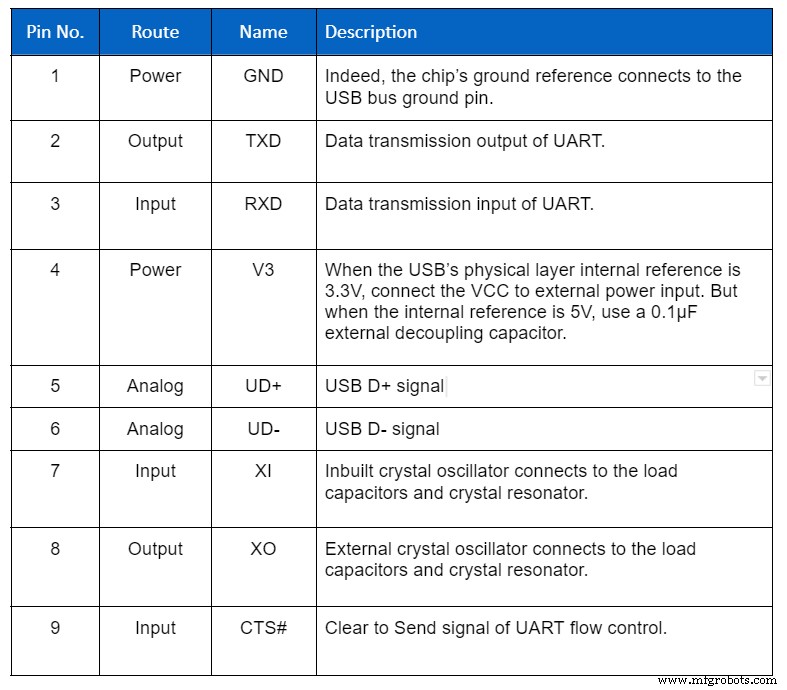
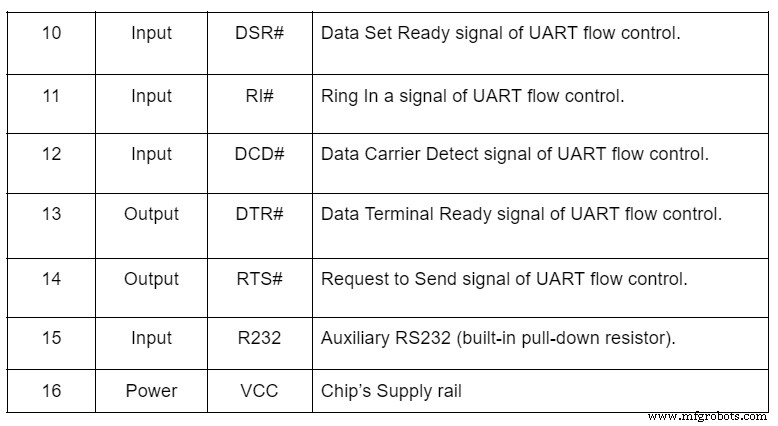
CH340モジュール回路の概略図
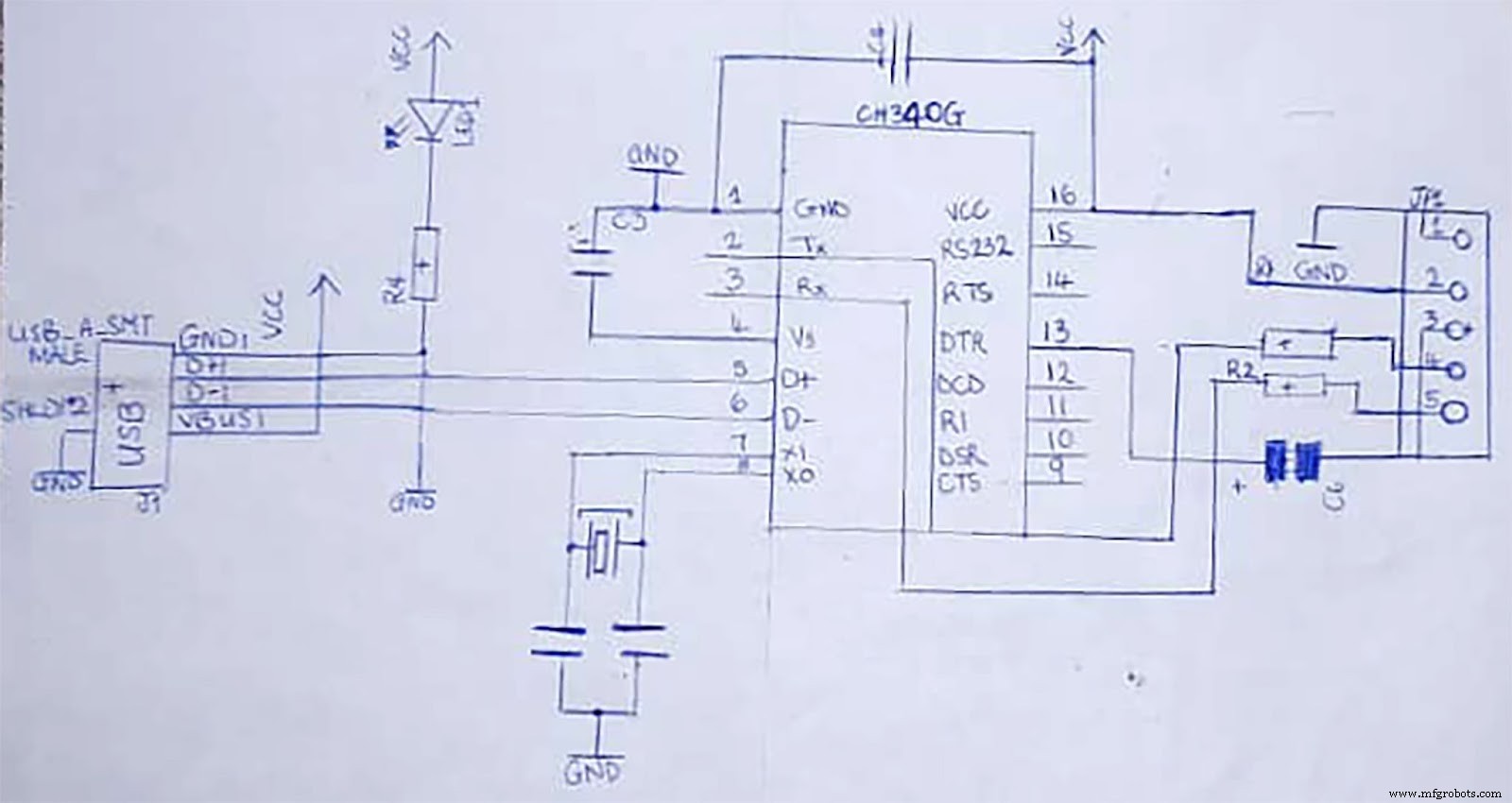
CH340G回路図
最初のステップは、H340のTXDピンをマイクロコントローラーのRXDピンにリンクすることです。その後、RXDピンをマイクロコントローラーのTXDピンに接続します。次に、抵抗をRXDにリンクし、ダイオードをTXDピンにリンクします。
その結果、USBがターゲットチップに電力を送信するのを停止します。さらに、回路図面にトグルを追加することもできます。実際には、マイクロコントローラーへの電源を調整するのに役立ちます。また、必要に応じて電源が遮断されます。
CH340G Arduino
CH340G Arduinoは、Arduino制御システムをシリアルインターフェースモジュールに縮小する場合に使用します。
CH304G: 必要なコンポーネント
- ArduinoIDEソフトウェア
- USBタイプAデータ延長ケーブル

USBデータ延長ケーブル
- ミニブレッドボード

ブレッドボード
- CH340GUSB-TTLシリアルインターフェースモジュール
- Arduino Pro Mini 5V

5ボルトのArduinoプロミニ
- ジャンパー線(メスからメス)– 4

ジャンパー線はメスからメスへ
出典:ウィキメディアコモンズ
CH304G:配線チャート
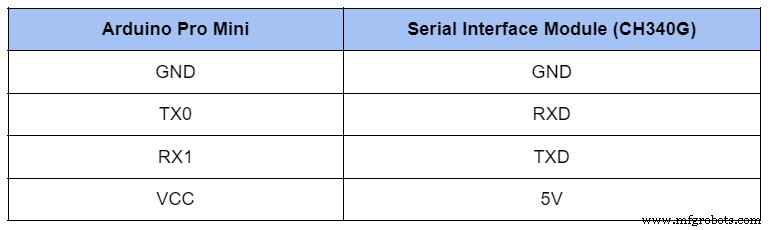
CH304G: 手順
1. Arduino ProMini5ボルトをミニブレッドボードに置きます。その間、シリアルインターフェースモジュールが側面にあることを確認してください。次に、両方のデバイス間でワイヤを接続します。
2.この段階で、CH340GモジュールのVCCピンが側面の3v3ピンに結合していることを確認します。
3.次に、シリアルモジュールをコンピュータにリンクします。
4.その後、コンピューターにCH340ドライバーがインストールされていることを確認します。実際、WindowsOSシステムを使用して「デバイスマネージャー」でドライバーを見つけることができます。または、ドライバがない場合は手動でインストールすることもできます。
5.コンピューターのArduinoIDEソフトウェアに移動します。次に、[ファイル]>[例]>[01.Basics]> [点滅]をクリックして、ソフトウェアのサンプルコードを開きます。
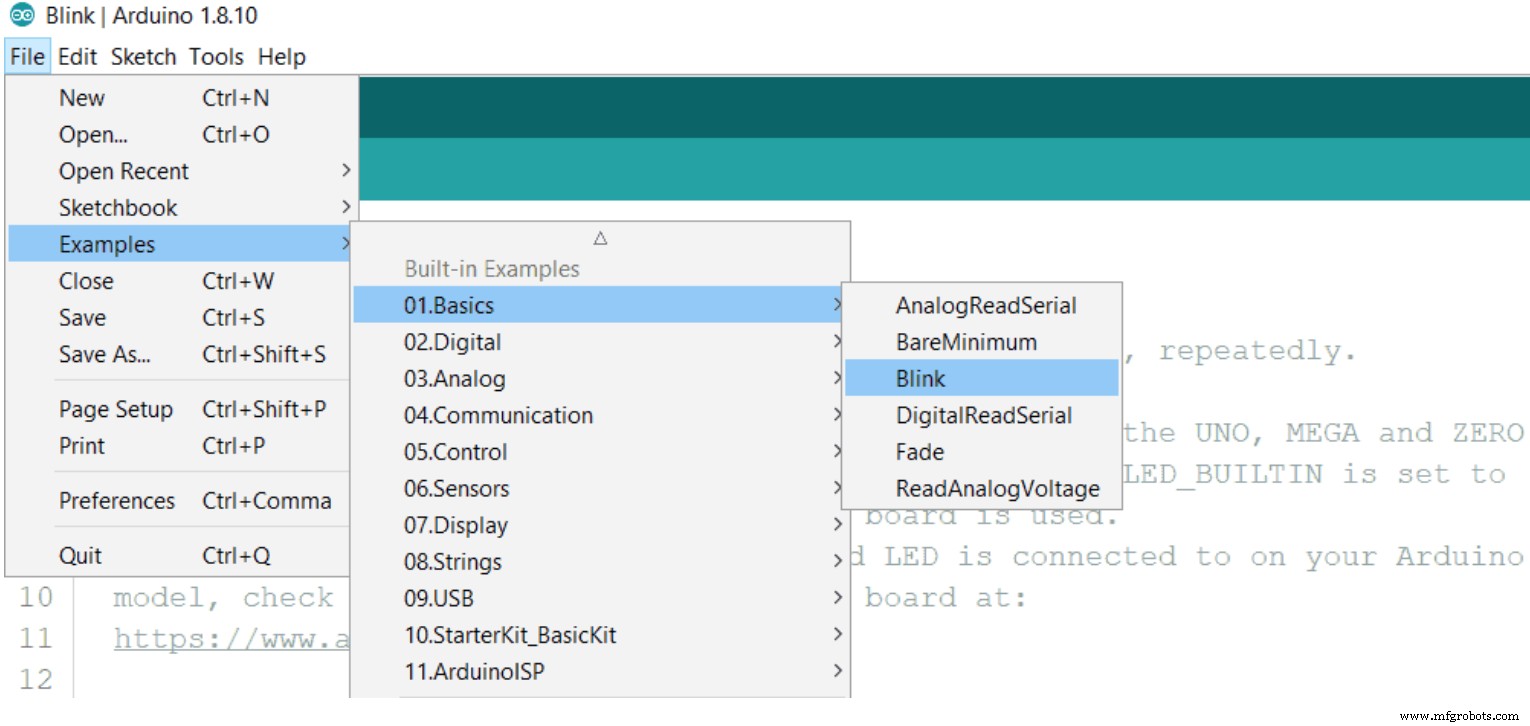
サンプルコードはArduinoIDEで開きます。
または、ソフトウェアのスケッチ領域で以下のコードを使用することもできます。
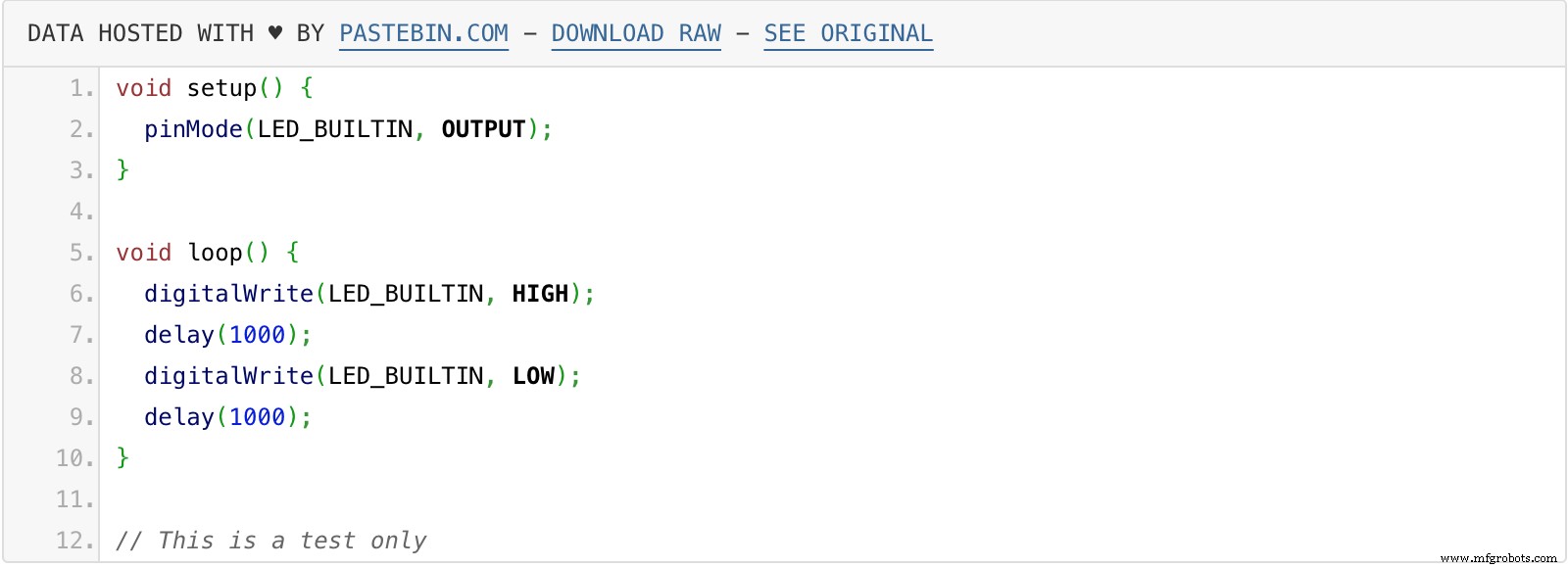
ArduinoIDEスケッチのコード
6.ArduinoIDEが[ツール]>[ボード]>[Arduinopro]でボードをプログラムすることを確認します。次に、テストプログラムをアップロードします。
7.ArduinoIDEの[ツール]>[ポート]>[COMx]でCOMポートを選択します。デバイスマネージャのポートセクションのCOM番号が同じであることを確認することもできます。

ArduinoIDEのCOMポート
8.設定手順の後、「点滅プログラム」をArduinoProMiniにアップロードします。その後、アップロード機能を使用してプログラムをテストします。
9.アップロード中にArduinoProMiniのリセットボタンを押し続けます。次に、緑色のバーの進行状況と2行のフィードバックメッセージが表示されたら、ボタンを放します。

ArduinoIDEコンパイルプロセス
また、プログラムのアップロードが完了したことを確認するために、CH340GモジュールのLEDからフラッシュが表示されます。 ArduinoProMiniボードのLEDも点滅するはずです。
注意すべき重要な点:CH340GにはDTR出力ピンがありません。これが、プログラミング中にボードのリセットボタンを押したままにする必要がある理由です。ただし、DTRピンを備えたモジュールを使用する場合は、この手順をスキップできます。
CH340Gドライバーのインストール方法
Linux / Windows
WindowsまたはLinuxコンピュータを使用している場合は、USBtoUARTが理想的です。これは、デバイスがWindowsオペレーティングシステムのシリアルアプリケーションプログラムとシームレスに連携するためです。つまり、ドライバーをダウンロードする必要はありません。代わりに、次の手順を使用してください。
1. USBケーブルを使用して、USBシリアルアダプタを接続します。
2.接続に注意してください。次に、デバイスマネージャに移動して、「USB-シリアルCH340(COM9)」を探します。デバイスが見つからない場合は、ドライバーをダウンロードしてください。
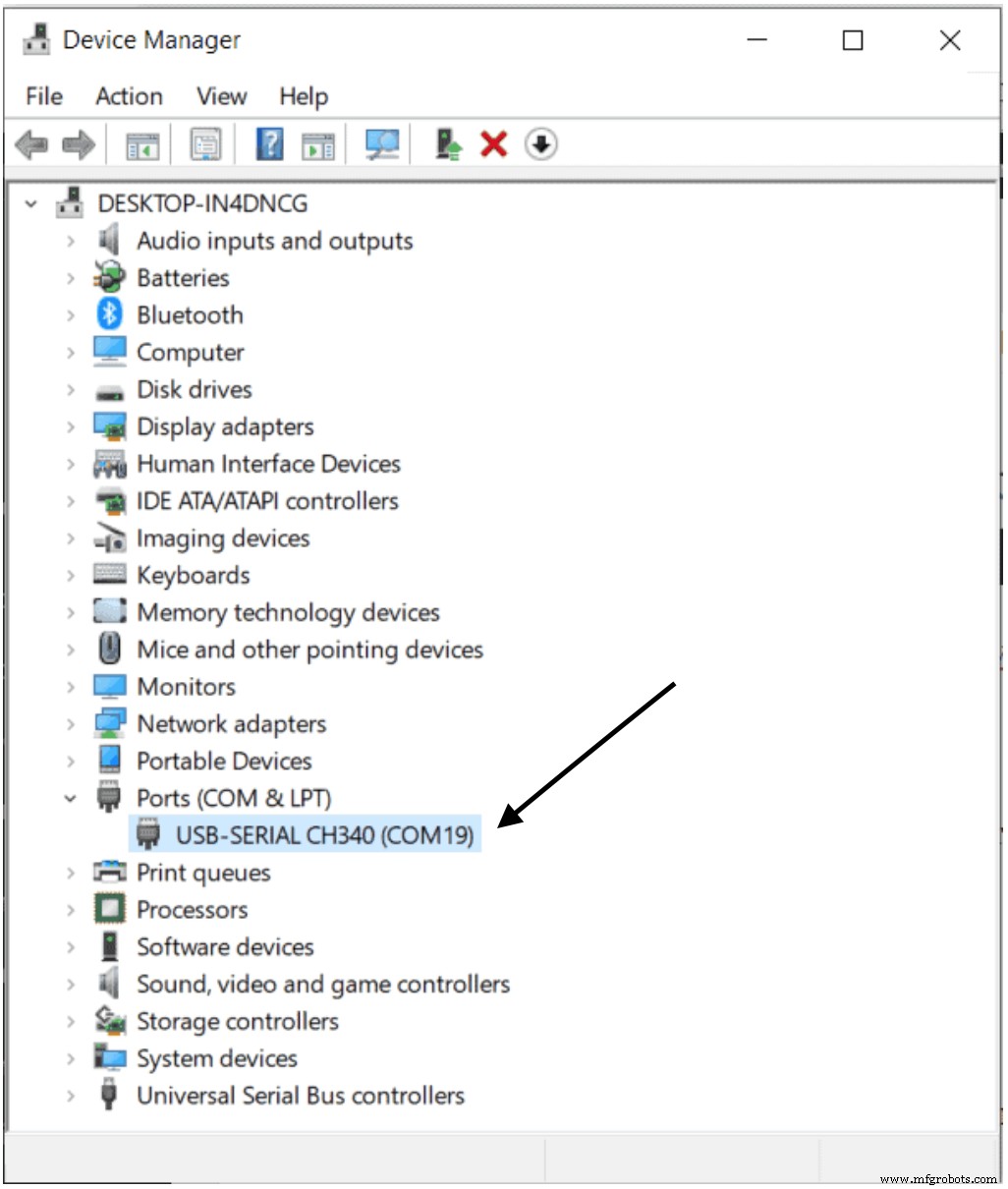
インストールされているCH340Gドライバを表示するデバイスマネージャ
Mac OS
1.ドライバをインストールします。
2. [アプリケーション]に移動し、[ユーティリティ]を選択します。次に、ターミナルプログラムをクリックします。
3.次のコマンドを入力します:

4.パスワードを入力します。
5.コンピュータのメニューに移動し、[再起動]をクリックします。
そうは言っても、開発者モードを終了して設定を回復することができます。そうすれば、boot-argを初期段階に再定義するのに役立ちます。

CH340Gのアプリケーション
- モデム連絡信号を生成するため
- 共通シリアルをUSBバスにアップグレードする
- アプライアンスとマイクロコントローラーのインターフェース
CH340Gの例
1.USBRS232アダプター。このアダプターは、MAX213およびCH340Gの外部レベルアダプターとして機能します。
2.光学的に絶縁されたUSB-UARTアダプター。このデバイスは、4つのオプトアイソレータを備えた光学的に絶縁された出力と入力を提供します。また、74LVC1G06を2つ追加できます。これらのデバイスはオプションですが、入力ピンに十分な電流を流すのに役立ちます。
最後の言葉
CH340Gシリアルインターフェースモジュールは、CH340インターフェースの優れた用途の広いバリアントです。また、モジュールはさまざまなハードウェアと互換性があります。また、CH340Gに水晶発振器がないことを除けば、CH340Cと非常によく似ています。
さらに、Windows、Linux、Macのいずれのコンピューターを使用していても、ドライバーのインストールは非常に簡単です。
それで、あなたはまだこのトピックに関する質問や提案がありますか?お気軽にお問い合わせください。
産業技術



